winntsetup怎么安装win10winntsetup详细教程分享 。小编来告诉你更多相关信息 。
winntsetup怎么安装win10为大家介绍winntsetup怎么安装win10和winntsetup详细教程分享方面的内容,请看下面详细的介绍 。
有很多PE里面集成了一款好用的系统安装工具,它就是WinNTSetup,我们用它可以方便的在PE里面安装Windows系统 。但实际上它功能强大,不仅PE里面能用,Window to go系统里面能用,普通操作系统里面一样能用 。
它支持安装 Windows
2k/XP/2003/2008/2012/Vista/7/8.x/10 x86/x64
支持将系统安装到任意符合安装条件的分区
支持集成驱动程序,比如USB3.0
支持所有当前的WIM文件及未加密的ESD文件
目前最新本:WinNTSetup_v530_Beta8
https://www.mediafire.com/file/wwdw5wt946lknm5/WinNTSetup_v530.rar/file软件很迷你,压缩包约1.5M大小
下面我们用它来以MBR及GUID两种方式来安装Windows 10操作系统
一、使用上方的地址下载软件及解压缩
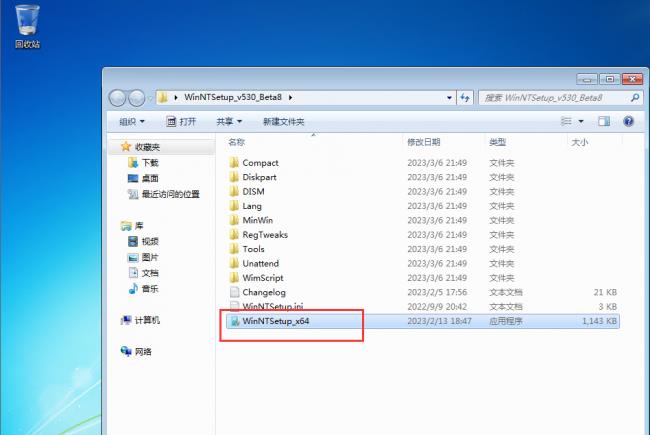
文章插图
二、点击WinNTSetup_x64打开软件,第一次使用可能需要联网下载一些必需文件
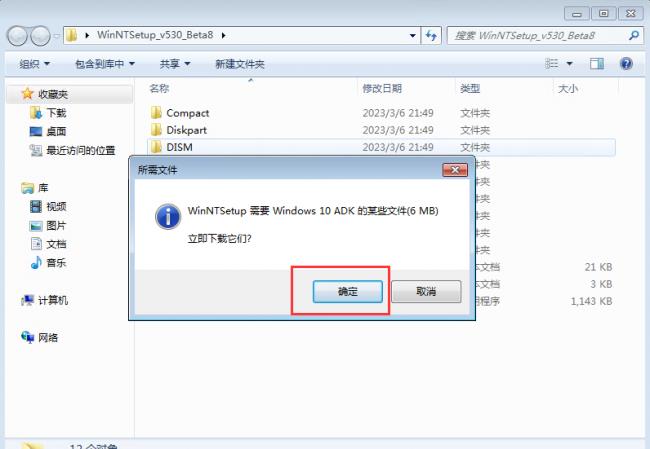
文章插图
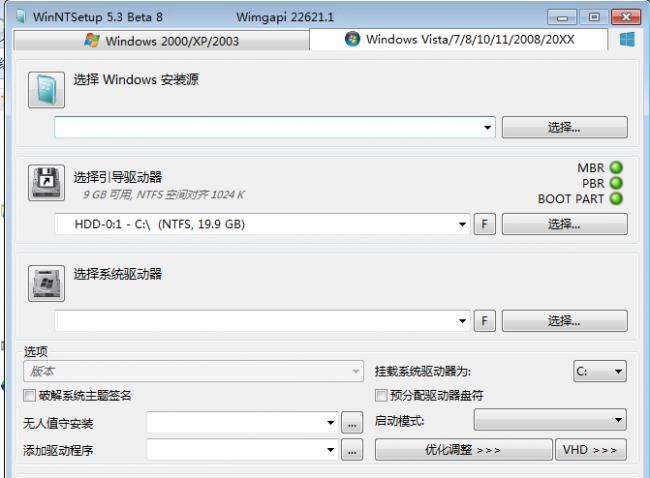
文章插图
三、以MBR方式来安装系统,按下图所示操作,完成“选择Windows安装源”、“选择引导驱动”、“选择系统驱动器”等三个选择步骤,完成后点击“安装”按钮即可完成安装任务 。注意:以MBR方式来安装系统,需要以BIOS或兼容方式启动电脑 , 在BIOS或UEFI里面设置 。
winntsetup怎么安装win10winntsetup详细教程分享 。小编来告诉你更多相关信息 。
winntsetup怎么安装win10
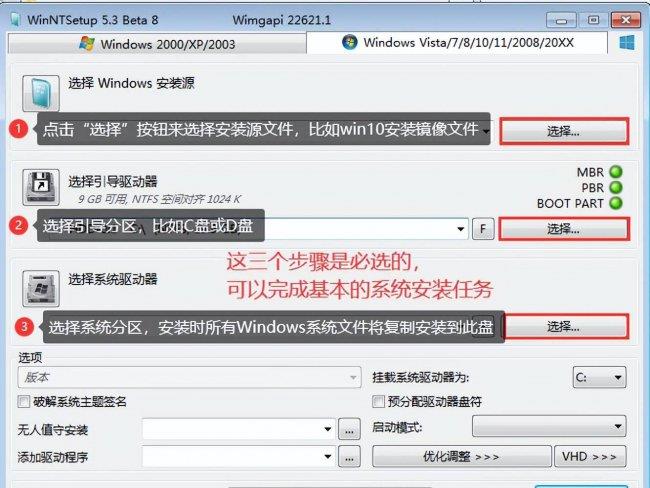
文章插图
注意,点击安装前需要确认MBR\\PBR\\BOOT PART都是绿色才满足安装条件,若出现下图红色情况,则表明存在问题需要解决:
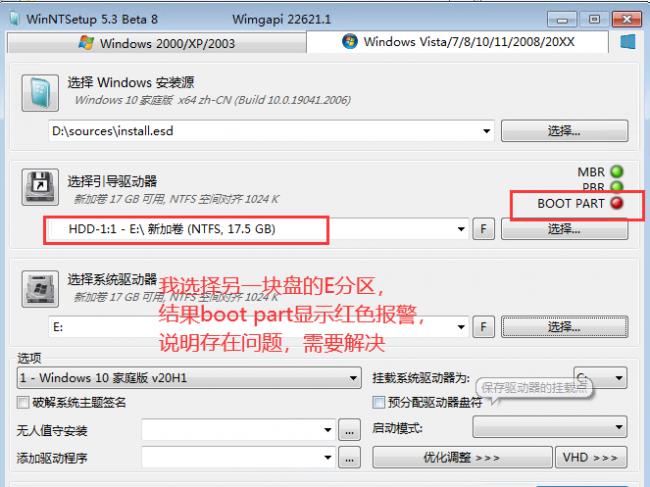
文章插图
处理方法见下图(diskpart详细用法示例可参考我另一篇文章):

文章插图
经过diskpart将引导分区激活后,BOOT PART变绿色了,表明问题成功解决 , 我们可以点击底部“安装”按钮来执行系统安装任务了 。
winntsetup怎么安装win10winntsetup详细教程分享 。小编来告诉你更多相关信息 。
winntsetup怎么安装win10【winntsetup怎么安装win10winntsetup详细教程分享】
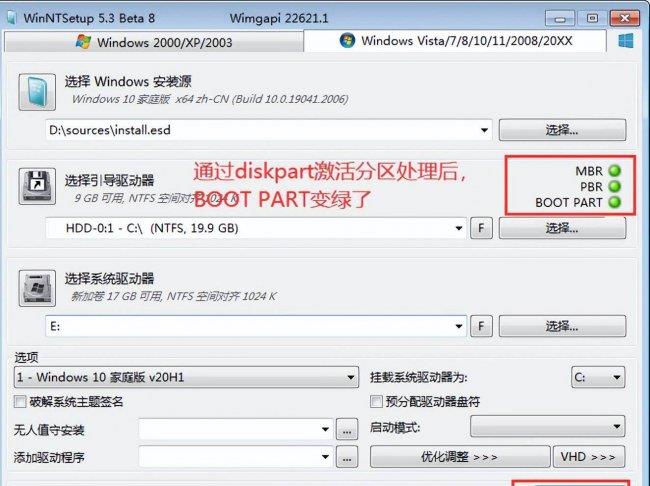
文章插图
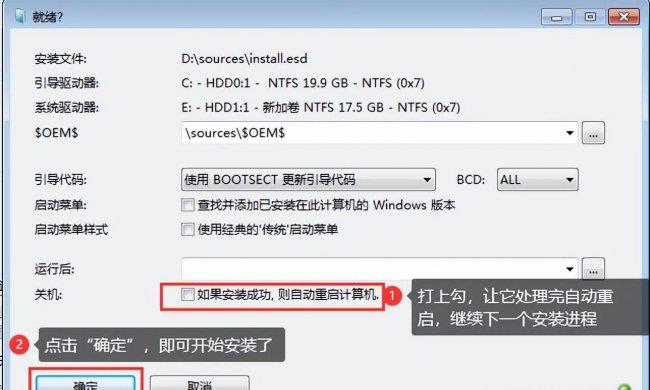
文章插图
四、以GUID方式来安装系统注意:以GUID方式来安装系统,需要以UEFI方式启动电脑,UEFI里面设置 , 操作过程基本同MBR方式,但是硬盘分区上要注意 , 需要将磁盘转换为GPT格式并新建EFI及MSR分区 。
建议使用DiskGenius等分区工具一键GUID分区,然后选择引导驱动器时,选择EFI或ESR分区,等待EFI PART变绿表明具体安装条件,再继续点击底部的“安装”按钮即可进入安装环节 。
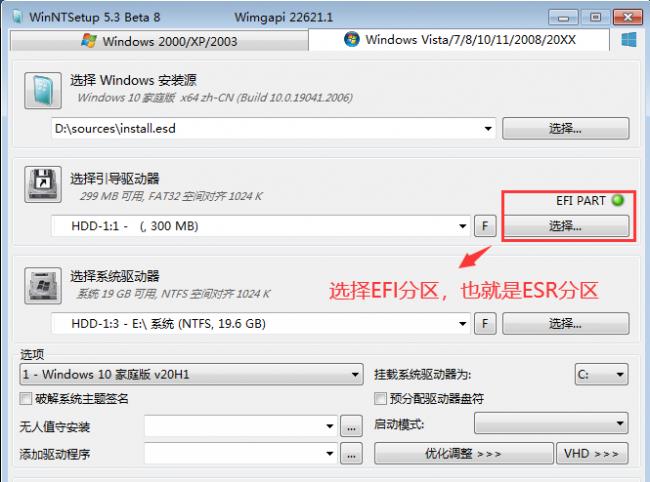
文章插图
五、在安装配置时,还可以设置无人值守选项,避免手动回答系统提出的一些问题,还可以加载驱动程序,如安装Windows 7时可能需要USB3.0驱动,在这里可以直接注入,甚至还可以将系统安装到虚拟磁盘中,如VHD(X)中,这比微软官方的方法要简便许多 。
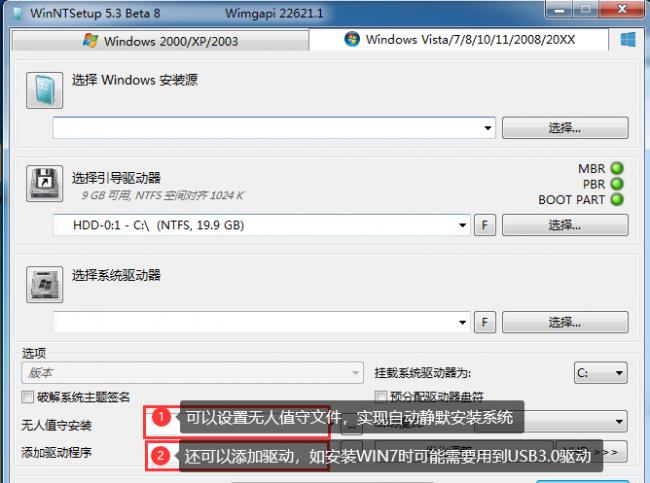
文章插图
上面为您介绍的winntsetup怎么安装win10、winntsetup详细教程分享的详细介绍,您了解和帮助到您了吗?
- 手机vcf格式转换器的使用 vcf文件怎么打开编辑
- 百度输入法皮肤编辑器使用 百度输入法怎么自定义皮肤
- 2023高会考试成绩查询方法 会考成绩怎么查询
- 跨境电商注册店铺教学 跨境电商怎么开店铺
- 联想笔记本触屏失灵一招解决 联想触摸板没反应怎么办
- 创建网站免费注册 怎么建立自己的企业网站
- 公司网页制作流程 网络平台怎么创建
- 浏览器开发者工具快捷键 浏览器开发工具怎么调出来
- excel自动求和的设置 excel求和函数公式怎么用
- 大学生口碑最好的笔记本电脑 联想电脑笔记本质量怎么样
